Kindle Unlimited Nedir ve Nasıl Çalışır?
Kindle Unlimited bir nevi Netflix olarak adlandırılan Amazon'un dijital e-kitapları için Kindle kitaplar.
İstediğiniz kadar Kindle kitabı okuyabileceğiniz ve keyfini çıkarabileceğiniz tam Kindle Unlimited kitaplığına erişim için aylık abonelik ücreti ödersiniz. Tam olarak bu yüzden "Sınırsız" olarak adlandırılıyor.
Kindle Sınırsız Açıklama
Kitap yayıncıları, kitaplarını Amazon'da listelediklerinde Kindle Unlimited'a dahil etmeyi seçebilirler. Kindle Unlimited kütüphanesinde bir milyondan fazla kitap başlığı, binlerce sesli kitap ve popüler dergi bulunmaktadır.
Tıpkı Netflix'te izlediğiniz filmlerin veya dinlediğiniz şarkıların sahibi olmadığınız gibi Spotify, Kindle Unlimited aracılığıyla okuduğunuz hiçbir kitaba sahip değilsiniz. Esasen onları okumayı bitirip hesabınızdan kaldırmaya karar verene kadar ya da Kindle Unlimited aboneliğinizi sonlandırmaya karar verene kadar ödünç alıyorsunuz.
Kindle Sınırsız Nasıl Çalışır?
Kindle Unlimited, normal Kindle kitaplarını satın almaya benzer şekilde çalışır. Bir Kindle Unlimited kitabı okumak istediğinizde, onu hesabınıza ekler ve tek tuşla cihazlarınıza teslim edersiniz. Tek gerçek fark, kitabın tek tek fiyatı için ücretlendirilmemenizdir.
Kindle Sınırsız Maliyeti Ne Kadardır?
Kindle Unlimited ayda 9,99 dolar. Amazon, bir abonelik için ödeme yapmaya karar vermeden önce deneyebilir ve nasıl beğendiğinizi görebilmeniz için 30 günlük ücretsiz bir deneme sunar.
Kindle Unlimited'a Nasıl Kaydolabilirim?
30 günlük ücretsiz denemenize kaydolmak için bu talimatları izleyin ve ilk başlığınızı okumaya başlayın.
-
Bir web tarayıcısında Amazon.com'a gidin.
Uygulamada, arama çubuğuna "Kindle Unlimited" yazın. Sayfanın üst kısmında, Kindle Unlimited'a kaydolmak ve ücretsiz denemenizi başlatmak veya bir abonelik için kaydolmak için tıklanabilir bir bağlantı bulunur.
Henüz oturum açmadıysanız, imlecinizi üzerine getirin Merhaba, Giriş Yap Giriş bilgilerinizi girmek ve hesabınızda oturum açmak için sağ üst köşede.
-
Girmek Kindle Mağazası arama alanında ve Geri dön.
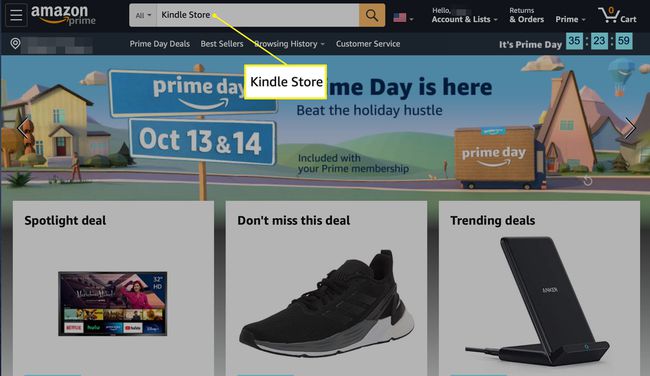
-
Seçme Kindle MağazasıKindle Sınırsız arama sonuçlarında.

-
Seçme Daha fazla bilgi edin altında Kindle Sınırsız ekranın üst kısmında.
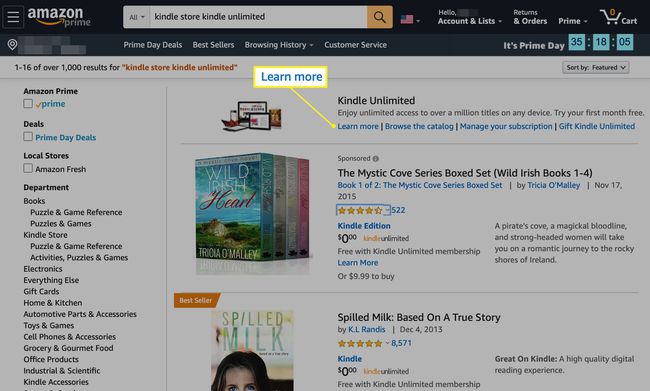
-
30 Günlük Ücretsiz Deneme seçeneğini seçin. Özel promosyonlar sırasında ücretsiz deneme süresi 3 ay olabilir. Hangisini görürsen gör, fiyat 0,00$ olarak görünmelidir.

-
seçin ÜCRETSİZ deneme sürümünü başlat buton. Ücretsiz denemeniz hemen başlar. Deneme süresi sona ermeden iptal etmediğiniz sürece, Amazon'da listelediğiniz ödeme yönteminden ücret alınır. Kayıtlı bir ödeme yönteminiz yoksa, bir tane girmeniz istenir.

-
Başarılı bir şekilde kaydolduktan sonra, okumaya başlamak için önerilen Kindle Unlimited başlıklarının bulunduğu bir sayfaya yönlendirilirsiniz. Bunlara göz atabilir veya Kindle Unlimited kitaplığının tamamını, arama alanına "Kindle Unlimited kitaplar" yazarak veya öğesini seçerek görebilirsiniz. Kindle Mağazası içinde departman kenar çubuğunun bölümü.

Amazon mobil uygulamasında Kindle Unlimited başlıklarına göz atmak istiyorsanız, bunu yapmanın en iyi yolu, arama yapmak için en üstteki arama alanını kullanmaktır. Kindle Unlimited olarak etiketlenmiş menüde özel bir bölüm olmadığı için "kindle limitsiz", "kindle limitsiz kitaplar" veya ilgili bir terim Amazon.com.tr
-
Kindle Unlimited aracılığıyla ilk kitabınızı okumaya hazır olduğunuzda, Kindle sayfasına gitmek için başlığı seçin ve altın rengi seçin. Ücretsiz Okuyun düğmesi veya Ücretsiz Okuyun ve Dinleyin sağındaki düğme (ses öğeleri olan kitaplar için). Başlık, içeriğinize ve Amazon hesabınızla entegre ettiğiniz tüm cihazlara otomatik olarak eklenir.

-
Tüm Kindle Unlimited başlıklarınızı görmek için imlecinizi Hesabınız& Listeler Ekranın üst kısmındaki öğesini seçin ve Kindle Sınırsız açılır menüde.
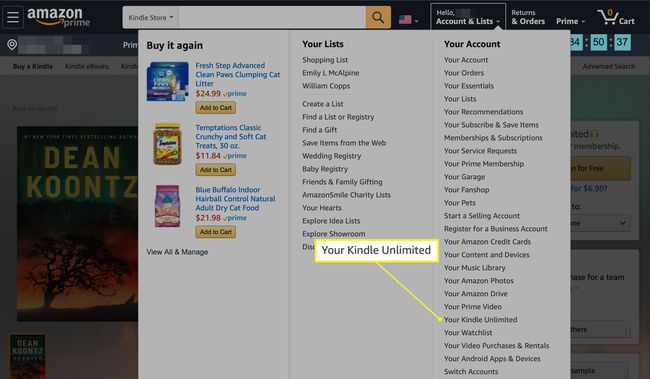
-
Your Kindle Unlimited sayfasında aşağı kaydır Ödünç Eşyalarınız Ödünç aldığınız en fazla 10 kitabın listesini görmek için Seçme Şimdi Oku Uyumlu cihazlarınızdan herhangi birinde okumak için bir kitabın yanındaki Dönüş yeni bir öğeye yer açmak için.

Artık yeni eklenen Kindle Unlimited kitaplarınızı okumaya ve keyfini çıkarmaya hazırsınız. Kindle cihazıaracılığıyla iOS veya Android cihazınızda Kindle uygulaması, ile Mac'inizde Kindle Mac uygulaması veya web'de Amazon Bulut Okuyucu.
Kindle Unlimited ile sınırsız sayıda başlığın keyfini çıkarabilseniz bile, hesabınızda aynı anda en fazla 10 başlık bulundurabilirsiniz. Hesabınızda zaten 10 tane varsa ve daha fazlasını eklemek istiyorsanız, yer açmak için en az bir başlığı silmeniz gerekir.
Kindle Sınırsız Aboneliğimi Nasıl İptal Edebilirim?
Kindle Unlimited aboneliğinizi ücretsiz denemeden önce veya sonra bitirmek istediğinize karar verirseniz, bunu ödünç aldığınız kitapların listelendiği Your Kindle Unlimited sayfasından yapabilirsiniz. sadece seçin Kindle Sınırsız Üyeliğini İptal Et buton.

zaten varsa AmazonPrime Üyeliği, otomatik olarak erişiminiz olduğundan Kindle Unlimited'a ihtiyacınız olmayabilir. Amazon Prime Okuma.
